Windows 11 nadal jest wyposażony w starego Menedżera zadań, ale jest on ukryty
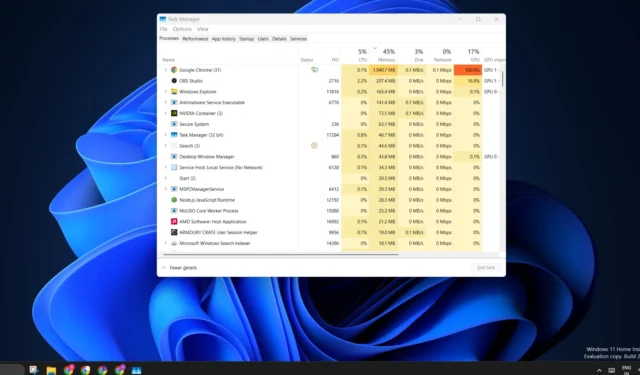
Microsoft wprowadził wiele zmian projektowych w systemie Windows 11 21H2, ale zaktualizował Menedżera zadań dopiero w aktualizacji 22H2 . Dzięki tej aktualizacji funkcji Menedżer zadań otrzymał przegląd interfejsu użytkownika i kilka funkcji. Można się spodziewać, że stare narzędzie już dawno zniknie, ale nadal istnieje w systemie Windows 11.
Albacore odkrył, że stary Menedżer zadań jest nadal częścią systemu Windows 11, ale nie uruchamia się po naciśnięciu skrótu klawiszowego Ctrl + Shift + Esc lub z dowolnego innego miejsca. Zamiast tego musisz zanurzyć się w folderze Windows na dysku C i uzyskać dostęp do aplikacji z folderu SysWOW64 .
Jak znaleźć starego Menedżera zadań w systemie Windows 11? Po prostu otwórz Eksplorator plików i wklej „ C:\Windows\SysWOW64\Taskmgr.exe ” w pasku adresu lub oknie dialogowym Uruchom i naciśnij klawisz Enter , aby go uruchomić. Możesz nawet utworzyć skrót na pulpicie lub pasku zadań, co jest wygodniejszym rozwiązaniem.
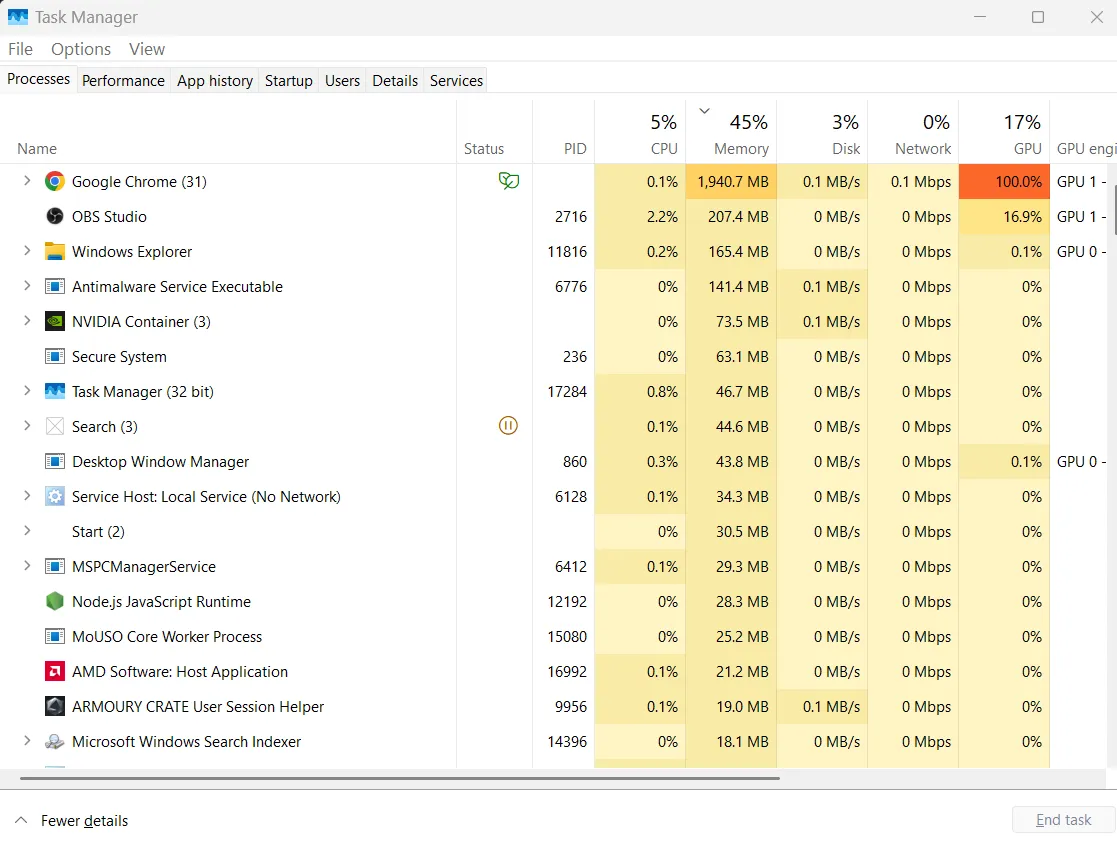
Pamiętaj jednak, że nie możesz jednocześnie używać starego i nowego Menedżera zadań.
Uruchomienie starego, gdy nowy już działa, nie jest możliwe i odwrotnie. Więc uruchom go po zamknięciu już otwartego okna Menedżera zadań.
Jeśli porównasz obie aplikacje, główną zmianą wizualną jest dodanie nowego menu hamburgerów. Ukrywa wszystkie zakładki w pionowym menu po lewej stronie i można je rozwinąć, aby odsłonić etykiety ikon.
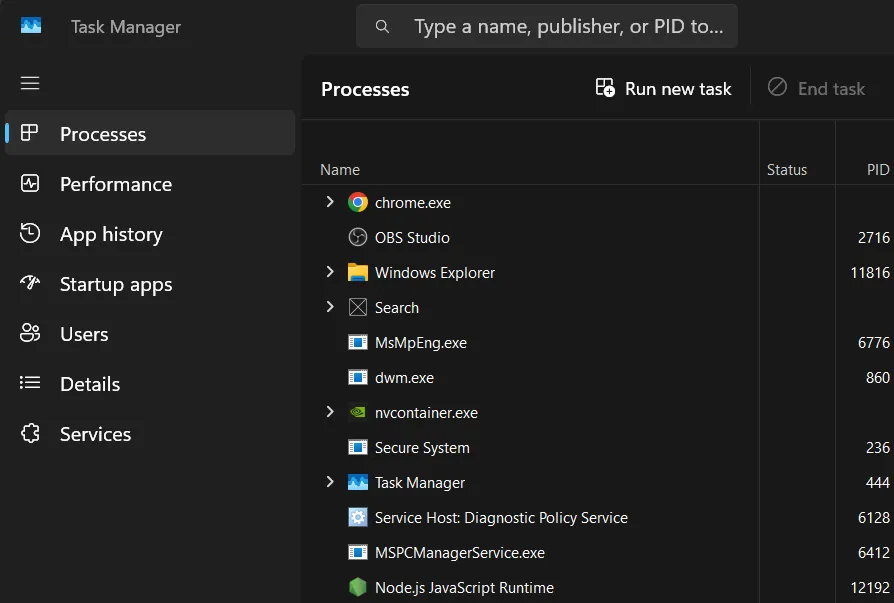
Jednak wielu użytkowników pogardzało dodawaniem mylących ikon do menu pionowego. Starszy interfejs z kartami był znacznie wygodniejszy do przełączania między różnymi sekcjami. Nie trzeba było zastanawiać się, co oznacza każda ikona. Ale nowy Menedżer zadań jest całkiem przyzwoity.
Menedżer zadań obsługuje motywy, ulepszoną stronę ustawień i tryb wydajności
Nowy Menedżer zadań obsługuje motywy , których można używać w trybie jasnym lub ciemnym. Tego ustawienia brakuje w starej wersji i wygląda to drażniąco, jeśli wolisz tryb ciemny. Niektóre aplety Panelu sterowania nie obsługują motywów i wyglądają nie na miejscu w trybie ciemnym w systemie Windows 11.
W nowym wyglądzie Menedżer zadań przeniósł wszystkie opcje paska menu na dedykowaną stronę ustawień aplikacji. Tutaj możesz uzyskać dostęp do wszystkich starszych opcji, takich jak domyślna strona początkowa, zarządzanie oknami, szybkość aktualizacji w czasie rzeczywistym oraz więcej możliwości dostosowywania i zaawansowanych ustawień.
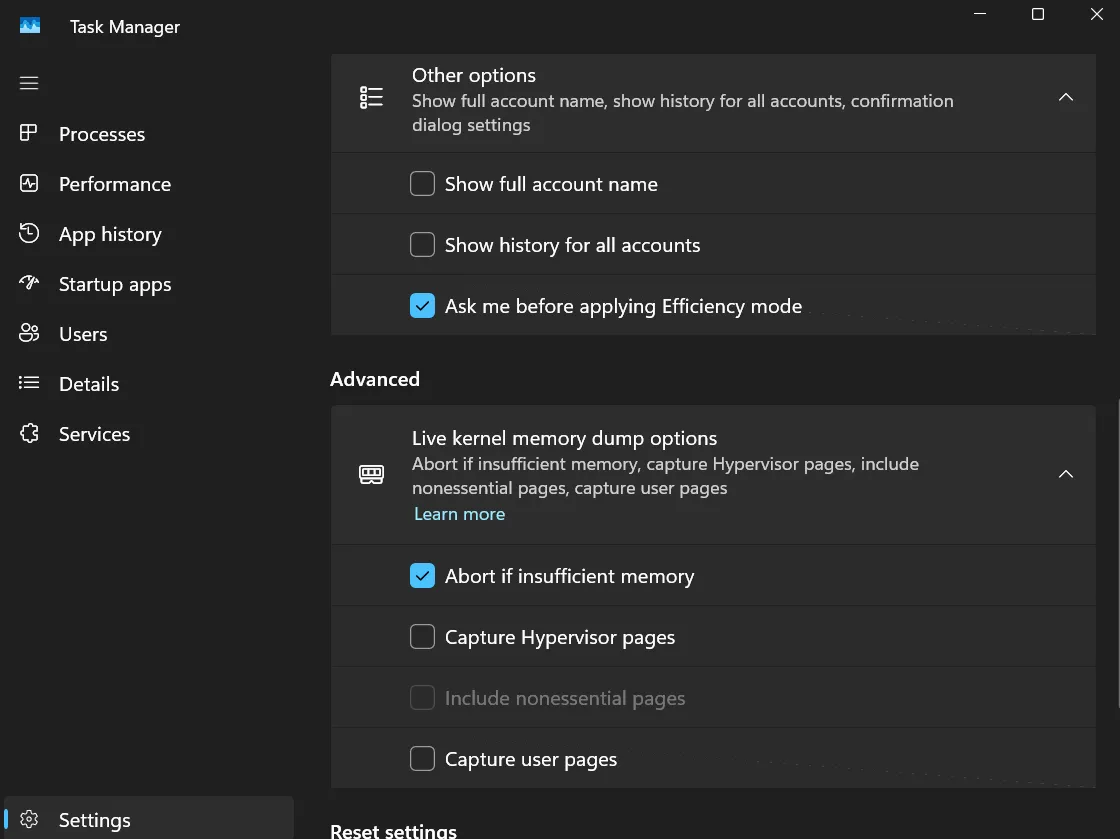
Dostępny jest także tryb wydajności – sposób na zarządzanie zużyciem zasobów przez uruchomione procesy. Możesz ustawić procesy innych firm w trybie Efektywność, aby zmniejszyć zużycie procesora i zwolnić go na inne zadania. Jednak procesy systemowe nie zapewniają takiej elastyczności.
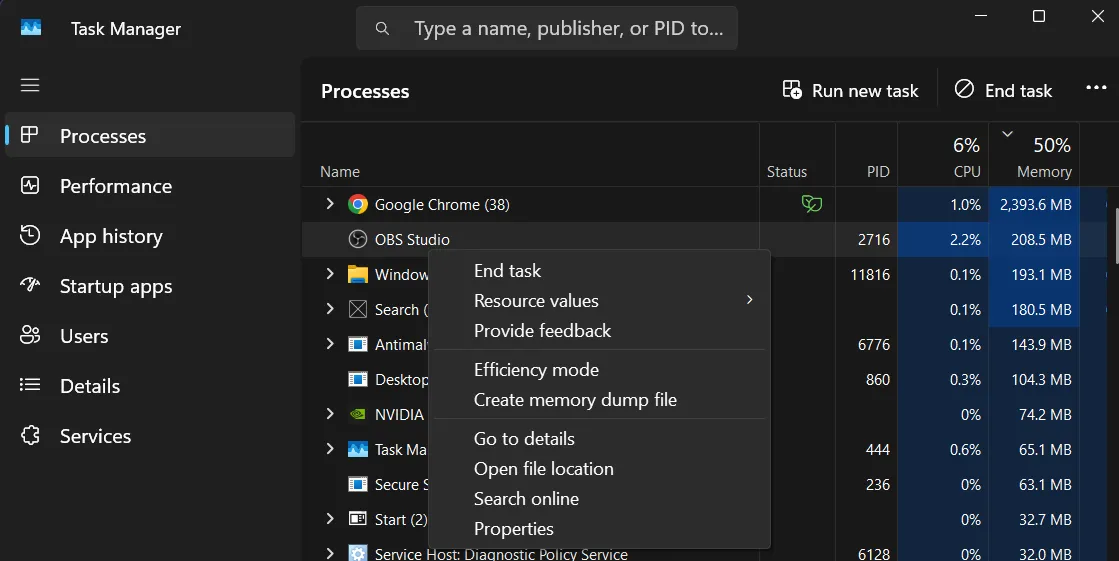
Na dobre i na złe, nowy Menedżer zadań jest dostępny wyłącznie w systemie Windows 11, ale teraz znasz obejście umożliwiające uruchomienie starszego menedżera.


Dodaj komentarz